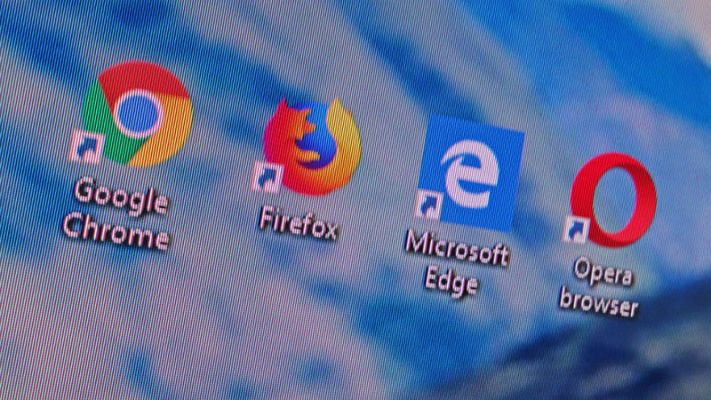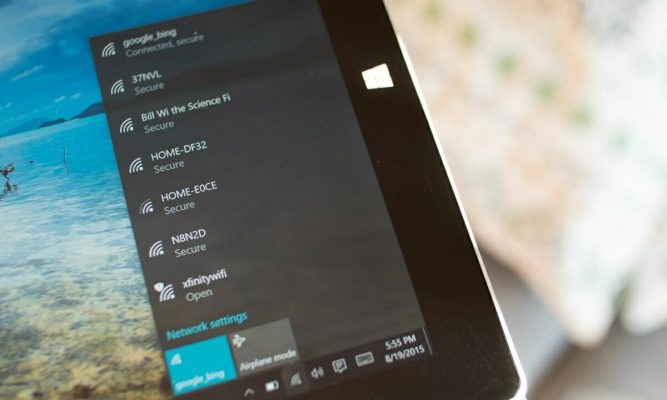2344 05.08.2017 Ошибки подключения
Пытаясь в очередной раз пройти на уже привычный веб-ресурс, вы можете столкнуться с неожиданной проблемой — Ошибка «Не удается преобразовать DNS-адрес сервера».
Встречаться данная ошибка может как в единичных случаях, так и при попытке зайти на любой ресурс в Интернете. Например, некоторые пользователи в один день теряют возможность заходить на ресурсы компании Google.
Так или иначе ошибка «Не удается преобразовать DNS-адрес сервера» отбирает у пользователя посещать один или несколько ресурсов в сети. В некоторых случаях, она может порой даже блокировать вход на все ресурсы, на которые бы не пытался зайти пользователь.
Данная ошибка может появиться в любом браузере от любого производителя, т.е. Google Chrome, Opera, Mozilla Firefox и так далее. Также не имеет значение, какой операционной системой владеет пользователь — ошибка «Не удается преобразовать DNS-адрес сервера» является проблемой сетевого характера.
Итак, каковы же истоки данной проблемы? Что могло такого случиться в системе, что вам перекрыло доступ к некоторым веб-сайтам в Интернете? Давайте перечислим наиболее вероятные и распространенные причины, которые могут стоят за возникновением этой проблемы.
Содержание
- Причины «Не удается преобразовать DNS-адрес сервера»
- Исправляем ошибку «Не удается преобразовать DNS-адрес сервера»
- Метод No1 Немного подождать
- Метод No2 Перезагрузка компьютера
- Метод No3 Очистка кэша DNS
- Метод No4 Перезапуск службы DNS-клиента
- Метод No5 Переход на публичные сервера Google
- Метод No6 Проверка компьютера на наличие вирусов
Причины «Не удается преобразовать DNS-адрес сервера»
- Проблемы на стороне самого веб-ресурса, на который совершается попытка войти. Если какой-то сайт внезапно перестал быть вам доступным, в то время как с другими такой проблемы не возникает, то это может означать, что с хостом этого сайта что-то произошло.
- Проблема с невозможностью зайти на какой-то веб-ресурс или же на все может возникать из-за осложнений на стороне вашего провайдера.
- Роутер также зачастую может служить виновником с этой ошибкой. Порой он может начать работать со сбоями, что и приводит к таким последствиям.
- Брандмауэр Windows может начать блокировать некоторые подключения на вашем компьютере.
- Вирусы или вредоносное программное обеспечение могли заблокировать доступ к определенным сайтам.
Это были самые распространенные причины для появления ошибки «Не удается преобразовать DNS-адрес сервера» в вашем браузере. Рассмотрев список причин, пора теперь перейти к непосредственному решению этой далеко не самой приятной проблемы.
Исправляем ошибку «Не удается преобразовать DNS-адрес сервера»

Метод No1 Немного подождать
Если данная проблема только-только возникла, то почему бы просто не подождать? Да, немного странный совет, но если ошибка «Не удается преобразовать DNS-адрес сервера» основана на проблемах со стороны хостинга ресурса, на который вы пытаетесь зайти, или же на проблемах вашего провайдера, то ожидание не является такой уж глупой идеей.
Метод No2 Перезагрузка компьютера
Еще один совет, которыми многие пользователи пренебрегают — перезагрузка компьютера. Операционная система Windows, как многие знают, не самая стабильная и надежная вещь. В ней если не постоянно, то довольно часто происходят различные баги, ошибки и сбои, причем иногда достаточно критические, но они сразу же решаются при следующей загрузке системы.
Возможно, что в вашей ОС произошел подобный сбои. Попробуйте перезагрузиться, а затем проверьте наличие ошибки «Не удается преобразовать DNS-адрес сервера» в вашем браузере.
Метод No3 Очистка кэша DNS
Так как в ошибке очевидно указывается DNS, то логично было бы предпринять попытку по очистке кэша DNS, из-за которого как раз и может возникать оговариваемая проблема. Давайте попробуйте выполнить удаление скопившегося кеша:
- Нажмите ПКМ на Пуск и выберите «Командная строка(администратор)».
- Введите ipconfig /flushdns и нажмите на Enter.
- Увидев сообщение «Кэш сопоставителя DNS успешно очищен», закройте окошко Командной строки.
Таким вот быстрым способом мы с вами смогли очистить скопившейся кэш DNS. Теперь пройдите в свой браузер и попробуйте зайти на той веб-сайт, который ранее не открывался. Если ошибка «Не удается преобразовать DNS-адрес сервера» была исправлена, то вы будете знать на будущее, что делать в такой ситуации, если та повторится вновь.
Метод No4 Перезапуск службы DNS-клиента
Чтобы выполнять преобразование доменных имен, у вас в системе должна работать служба DNS-клиента. Если это служба по какой-то причине была деактивирована, то «Не удается преобразовать DNS-адрес сервера» является очевидным исходом. Вам необходимо проверить, включена ли служба DNS-клиента у вас в системе. Для этого сделайте следующее:
- Нажмите ПКМ на Пуск и выберите «Выполнить».
- Впишите Services.msc и нажмите Enter.
- Нажмите ПКМ на «DNS-клиент» и выберите «Свойства».
- Если в строке состояния будет указано, что служба приостановлена, то нажмите на «Запустить». Если служба будет находиться в рабочем состоянии, то нажмите на «Приостановить», а затем кнопку «Запустить».
- Также не забудьте выбрать в типе запуска опцию «Автоматически».
- Примените изменения.
Если у вас была деактивирована служба, то ее запуск должен был исправить возникшую проблему с ошибкой «Не удается преобразовать DNS-адрес сервера». Если же она изначально уже работала, то ее перезапуск, который был показан выше, мог исправить ее сбой, приведший к оговариваемой проблеме.
Метод No5 Переход на публичные сервера Google
Ультимативный решением проблем с DNS — это переход на использование публичных адресов DNS-серверов Google. Порой, что-то происходит с DNS-сервером провайдера, из-за чего и появляются различные проблемы при пользовании сетевого-подключения. Дабы не ждать, пока ваш провайдер решит свои проблемы с DNS, вы можете запросто воспользоваться публичными DNS-серверами от компании Google, которые являются абсолютно бесплатными. Итак, чтобы перейти на публичные сервера, сделайте следующее:
- Нажмите Windows+R.
- Впишите ncpa.cpl и нажмите Enter.
- Найдите свое сетевое подключение. Нажмите на него ПКМ и выберите «Свойства».
- Найдите «Протокол Интернета версии 4» и кликните на него дважды.
- Введите следующие адреса DNS: 8.8.8.8. для предпочтительного и 8.8.4.4. для альтернативного соответственно.
- Сохраните изменения в сетевом подключении.
Перейдя на публичные адреса DNS-серверов Google, попробуйте снова зайти в браузер и проверьте наличие проблему «Не удается преобразовать DNS-адрес сервера». Если проблема была именно в DNS, то она должна была разрешиться. Если же нет, то у нас остался последний метод, который вас наверняка не обрадует.
Метод No6 Проверка компьютера на наличие вирусов
Если ничего из вышеуказанного не помогло вам в решении проблемы, даже включая метод с ожиданием, то, возможно, у нас для вас плохие новости — вирусы. Да, все верно — вирусы. Некоторые из этих вредителей даже умеют блокировать некоторые из подключений или же сетевое подключение в целом.
Проверьте свою систему с помощью сканера антивируса. Рекомендуется выполнять нормальную, а не быструю проверку. Если вы найдете что-то на своем компьютере, то немедленно избавьтесь от этого как можно скорее. Также вспомните, не устанавливали ли вы в ближайшее время каких-то сторонних программ, так как те могут как раз быть причиной проблемы. Если таковые имеются, то тоже удалите их, а затем проверьте наличие ошибки «Не удается преобразовать DNS-адрес сервера».
Нашли опечатку? Выделите текст и нажмите Ctrl + Enter Оцените статью: 



 (2 оценок, среднее: 5,00 из 5)
(2 оценок, среднее: 5,00 из 5)
![]() Загрузка… Поделиться статьей:
Загрузка… Поделиться статьей:
Добавить комментарий Отменить ответ
Ваш адрес email не будет опубликован.
Комментарий
Получать новые комментарии по электронной почте. Вы можете подписаться без комментирования.